别担心,华为相机的使用可能需要一些技巧和了解,但通过正确的设置和练习,你完全可以拍出高质量的照片,甚至接近单反相机的效果。以下是一个保姆级的教程,帮助你掌握华为相机的基础设置和专业模式,拍出令人惊艳的照片。
### 一、基础设置
#### 1. 了解相机界面
- "主屏幕":显示当前拍摄模式、曝光补偿、ISO、快门速度等。
- "快捷设置":通过双指捏合可以快速调整曝光补偿、ISO、白平衡等。
- "设置菜单":点击菜单按钮,进入详细设置。
#### 2. 选择合适的拍摄模式
- "自动模式(Auto)":相机自动选择最佳设置。
- "场景模式(Scene Mode)":根据不同的场景(如人像、夜景、风景等)自动调整设置。
- "专业模式(Pro Mode)":手动调整ISO、快门速度、白平衡等。
#### 3. 调整曝光补偿
- 曝光补偿可以调整照片的亮度。向右滑动增加亮度,向左滑动减少亮度。
- 适合在光线复杂的环境中调整,如逆光拍摄。
#### 4. 设置白平衡
- 白平衡影响照片的色彩。选择自动白平衡(AWB)或手动设置(如晴天、阴天、荧光灯等)。
- 手动设置适合在不同光照条件下保持色彩一致性
相关内容:
同样是华为手机,为啥别人拍的是高清质感大片,你拍出来却脸歪嘴斜、画面杂乱?其实不是手机镜头不行,而是你没解锁藏在相机里的“专业玩法”。今天这篇保姆级攻略,从基础设置到专业模式全拆解,再附上3套万能参数,小白也能把华为手机用出单反效果,建议先收藏再慢慢学!

01 3个基础设置:从根源解决“拍得歪、拍得糊”
很多人拍照翻车,问题其实出在最基础的设置上。花1分钟调对这3项,构图和画质会直接升级:
1. 打开“三辅助”防歪脸:打开相机点击右上角设置,下滑勾选“参考线”“水平仪”“自拍镜像”。
参考线能帮你对齐地平线、锁定人物居中;
水平仪会实时显示画面是否倾斜,避免拍出自拍脸歪、风景斜的情况;
自拍镜像则能还原真实拍摄角度,告别“左右颠倒”的别扭感。
2. 声控拍照解放双手:一个人拍照想摆造型又没人帮忙按快门?在相机设置里打开“声控拍照”,喊“茄子”“拍照”就能自动抓拍,还能设置“倒计时拍照”,从容摆拍不慌乱。
3. 色彩模式适配场景:打开“AI摄影大师”能让手机实时优化画面亮度和色彩;“动态照片”功能可拍出类似苹果Live Photo的动态效果,长按就能播放。更关键的是选对色彩模式:氛围感照片选“鲜艳”,小清新风格选“明快”,想后期修图留余地就选“原色”,适配不同场景不出错。

02 专业模式拆解:小白也能懂的参数密码
华为相机的“专业模式”是媲美单反的核心,但一堆参数别怕,逐个拆解后超简单:
• 测光模式:矩阵测光(默认,适合日常全景)、中央重点测光(聚焦人像/微距)、点测光(光线反差大场景,如舞台、逆光)。
• ISO感光度:控制画面亮度,数值越低画质越清晰(噪点少)。晴天建议50-100,阴天可调至200-400,超过800会明显模糊,非必要不调高。
• 光圈:控制背景虚化,数值越小虚化越强(如f/1.8比f/4虚化更明显)。拍人像用小光圈突出主体,拍风景用大光圈保证全景清晰。
• 快门速度:快门(1/1000秒以上)抓拍运动物体(如奔跑、飞鸟);慢门(1秒以上,需配合三脚架)拍光轨、瀑布流水;日常拍摄选1/100-1/500秒即可。
• 白平衡:控制画面色调。拍雪景、冷调场景往左调(冷色),拍夕阳、暖光场景往右调(暖色);新手直接选AWB自动模式,准确率很高。
• 照片格式:日常用JPG足够;摄影爱好者想后期修图,可切换为RAW格式(保留更多细节),但要注意RAW文件占用内存较大,普通用户建议关闭。

03 人像模式进阶:背景虚化自然不假脸
拍人像最忌背景杂乱、虚化僵硬,用对这两招比美颜更重要:
1. 人像模式基础操作:左滑切换至“人像模式”,点击“效果”可选虚化样式,“美颜”功能建议适度调节(过度美颜会失真)。环境杂乱时,点击屏幕切换2倍焦距,能快速压缩背景、突出人物。
2. 大光圈模式升级虚化:若觉得人像模式虚化不够,可左滑选“大光圈模式”。点击光圈图标后,滑动横条调节数值,建议不低于f/2.4(数值太低会导致边缘虚化不自然);有物理光圈的机型,直接调节镜头光圈能获得更真实的虚化效果。

3套万能参数速存:
① 晴天人像:ISO50+快门1/200+光圈f/1.8+白平衡自动;
② 夜景风光:ISO100+快门3秒(三脚架)+光圈f/8+白平衡冷调;
③ 阴天静物:ISO200+快门1/100+光圈f/4+白平衡自动。根据实际光线微调即可。
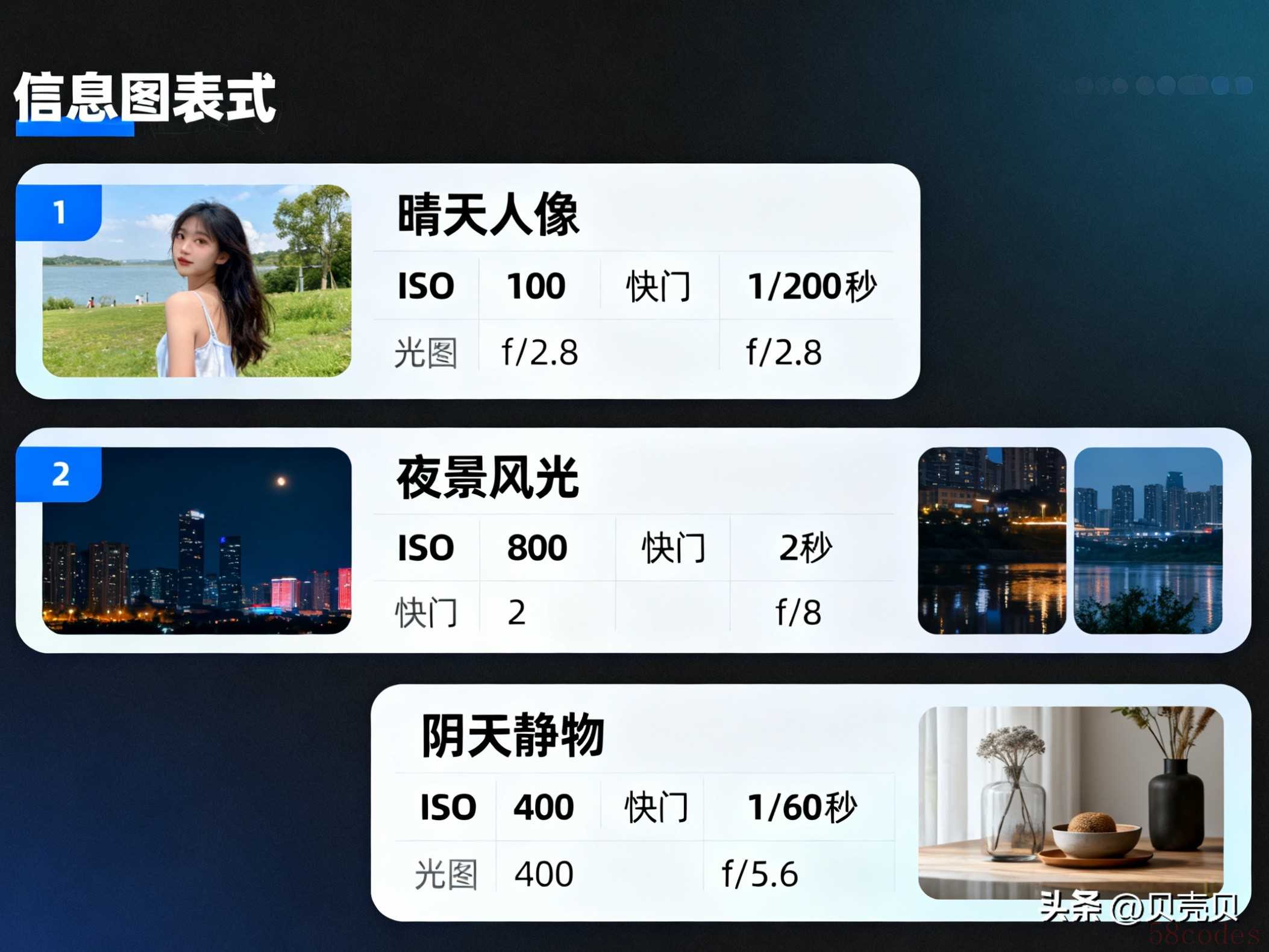
其实华为相机的硬件实力足够能打,关键在于掌握这些适配场景的技巧。试着调对设置拍一张,你会发现手机拍照真的能媲美单反!

 微信扫一扫打赏
微信扫一扫打赏
 支付宝扫一扫打赏
支付宝扫一扫打赏
